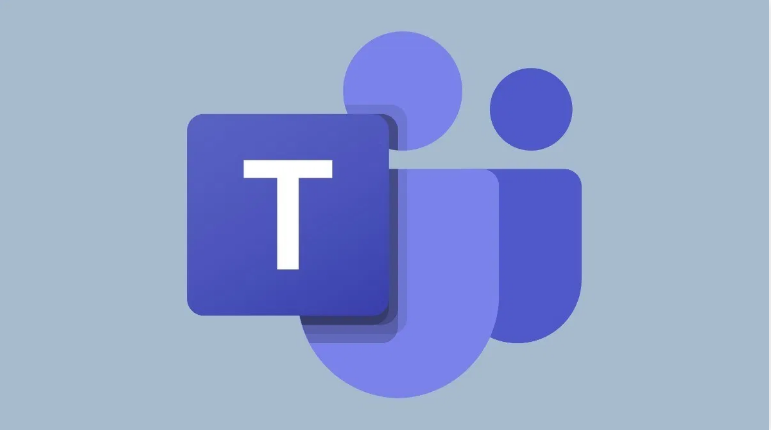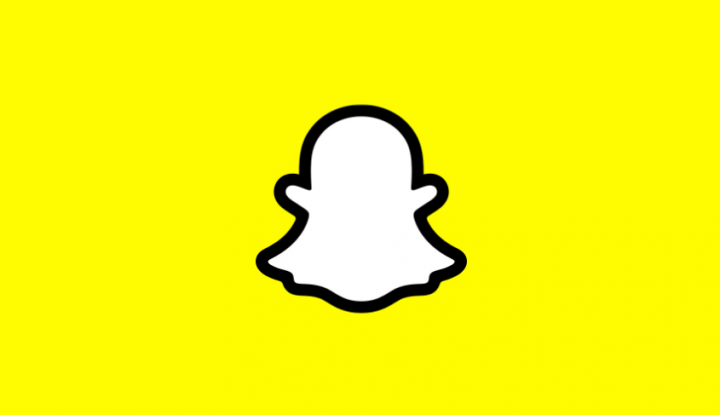Brukerhåndbok for kontroll av viftehastighet på Windows 10
Vil du kontrollere viftehastigheten på Windows 10? Hver datamaskin eller bærbar PC har en innebygd vifte. Du trenger ikke å avansere spillrigger eller spill-bærbare datamaskiner for å ha fans på PC-en når de varmer opp. Normalt kjører fansen ganske raskere når du starter en PC og deretter roer ned når oppstart avsluttes. De vil begynne å kjøre igjen. Eller kjør raskere når du begynner å bruke PCens ressurser mer. For eksempel, når du har mange faner, er det bare å åpne i Chrome.
Hvordan fans jobber for å kjøle ned en PC
Fans vet når de skal begynne å kjøre raskere, og når de skal bremse. De har innebygde sensorer som overvåker PC-temperaturen. Men når det når et bestemt mål, begynner de å spinne for å kjøle det ned.
Den bærbare datamaskinen eller PC-kabinettet er bygget slik at luft strømmer ut. Derfor må du sørge for at du ikke kan blokkere ventilasjonene. Hvis datamaskinen din fortsetter å utføre systemtunge oppgaver. Viftene vil også løpe for å stabilisere temperaturen.
Grensene og temperatursensorene er satt for dem. Noen viftehastigheter er ikke tilgjengelige for brukerne. Dette skyldes at noen brukere ikke kan bedømme hvor varmt PC-en deres er. Eller når det er på tide å henrette fans raskere eller langsommere. Hvis fansen din utfører konstant, bruker datamaskinen mer energi enn den vil, og det vil sannsynligvis varme opp adapteren. Det er en fantastisk balanse som holder PCen kjølig, men ikke overopphetet.
Kontroller viftehastigheten på Windows 10
For å kontrollere viftehastigheten på Windows 10, kan du ganske enkelt gjøre det på egen risiko. Forsikre deg om at datamaskinen eller den bærbare datamaskinen er for varm. Da kan du skade maskinvaren permanent til det punktet der den må byttes ut.
Hvis du vil kontrollere viftehastigheten, installerer du bare en tredjepartsapp. Appen avhenger av maskinvaren din.
Det er to apper vi diskuterer. Mellom de to finner du ganske enkelt en app som kan analysere fansen din og lar deg endre hastigheten.
Installer appen og følg trinnene nedenfor for å kontrollere viftehastigheten på Windows 10.
Hvordan kontrollere viftehastighet på Windows 10 med SpeedFan
Trinn 1:
Først last ned eller installer SpeedFan og kjør den.
Steg 2:
Trykk på på hovedvinduet i appen ‘Konfigurer’ knapp.
Trinn 3:
Når du har konfigurert, åpnes et nytt vindu. Gå over til Vifter fanen.
Trinn 4:
Vent litt med å finne og liste opp fansen din.
Trinn 5:
Velg viften du vil kontrollere.
Trinn 6:
Bare bruk responskurven bare for å kontrollere hastigheten på viften.
Svarskurve
Vifter aktiveres når PC-en varmes opp. Imidlertid kartlegger responskurven varmen ved hjelp av viftehastigheten. Når PC-en blir varm, vil viften gå raskere.
Hvordan kontrollere viftehastighet på Windows 10 med HWiNFo
Bare følg disse trinnene for å kontrollere viftehastigheten ved hjelp av HWiNFo.
Trinn 1:
Start først appen og trykk på Sensorer i hovedvinduet.
Steg 2:
Bekreft nå popup-meldingen.
Trinn 3:
Deretter åpnes et nytt vindu som viser de forskjellige sensorene på PC-en. Under den er det en vifteknapp. Bare trykk på den.
Trinn 4:
Et nytt vindu åpnes med 3 fans. Velg en av de aktive fansen.
Trinn 5:
Trykk på ‘Set manual’ for å stille inn hastigheten for viften manuelt.
HWiNFO kan ikke kartlegge hastigheten til temperaturen på systemet ditt, så du må være forsiktig med den. Bare søk etter en måte å sjekke temperaturen på CPU og GPU slik at den ikke begynner å varme opp.
Konklusjon:
Her handler alt om Kontroll viftehastighet på Windows 10. Er denne artikkelen nyttig? Har du problemer med å kontrollere viftehastigheten på Windows 10? Del dine tanker med oss i kommentaren nede i delen nedenfor. Også, for ytterligere spørsmål og spørsmål, gi oss beskjed i kommentarfeltet nedenfor!
Til da! Fred ute
Les også: